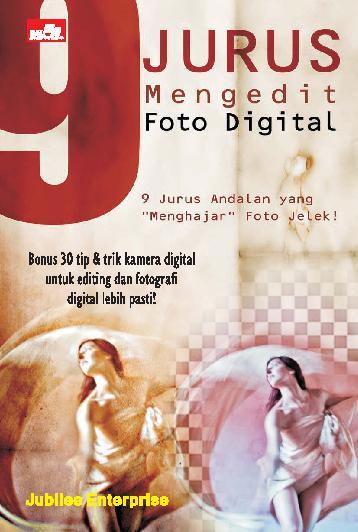Cara Edit Background Foto Jadi Transparan – Mengedit foto pada era 4.0 seperti ini semakin mudah dengan adanya berbagai aplikasi dan situs web tertentu. Tidak seperti pada zaman dahulu begitu susahnya mengedit foto hingga kita harus membayar orang untuk mengedit di studio foto. Mengedit foto juga memiliki tingkatan dari yang mudah sampai sulit.
Jenis editan foto bisa saja beragam, tergantung dengan kebutuhan masing-masing. Salah satunya adalah menghilangkan background atau mengedit foto jadi transparan. Mengedit background foto jadi transparan ini memiliki nama file “PNG”. Jika kalian memiliki jenis file tersebut, foto kalian akan mudah ditempatkan di mana saja.
Format PNG adalah format kompresi lossless file, artinya format ini tidak memengaruhi kualitas foto yang diedit. PNG adalah format terbaik jika kamu ingin menyimpan gambar garis, teks, ataupun untuk mengedit background foto jadi transparan.
Salah satu keuntungan mengedit background foto menggunakan format PNG adalah warna palet yang digunakan tidak akan ikut terhapus. Kamu dapat mengedit foto kamu agar background jadi transparan sehingga memudahkan untuk memberi background lain untuk foto kamu.
Untuk mengedit background foto jadi transparan sangat mudah, banyak aplikasi yang menyediakan fitur tersebut. Namun yang menjadi masalah adalah apakah semua orang dapat mengunduh aplikasi tersebut ke dalam gawainya? Tidak semua orang memiliki kapasitas memori yang cukup besar untuk menambah aplikasi lain. Bahkan beberapa aplikasi juga bayar jika kita ingin mengaksesnya.
Buku ini mengulas 12 jurus editing foto menggunakan Adobe Photoshop CC 2018 yang bisa kamu pelajari.

Nah, untuk Grameds tidak perlu khawatir karena ada salah satu situs web yang menyediakan akses kita untuk mengedit background foto jadi transparan. Caranya adalah mengedit foto secara online/daring dengan menggunakan beberapa situs web yang memfasilitasi kamu untuk dapat mengedit background foto jadi transparan. Dengan situs web tersebut kamu tidak perlu mengunduh aplikasi ketika ingin mengedit background foto jadi transparan. Caranya pun sungguh mudah.
Ebook ini membahas mengenai pendaftaran akun gratis, penggunaan editor untuk melakukan foto editing, dan pemanfaatan fasilitas-fasilitas yang disediakan oleh situs web edit foto.
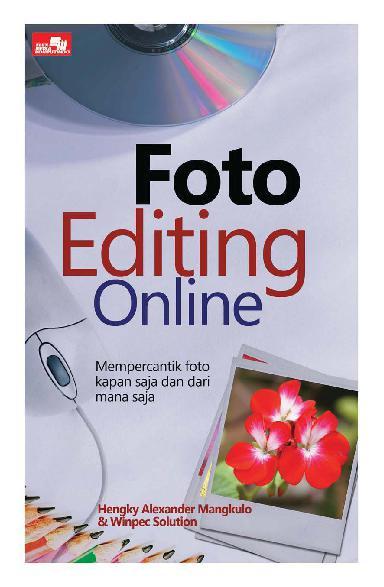
Berikut adalah tutorial untuk mengedit background foto jadi transparan dari dua situs web di bawah ini. Yuk simak ulasan berikut.
Table of Contents
Cara Edit Background Foto di Remove.bg
Ini adalah salah satu situs web yang simpel untuk kamu yang ingin menghilangkan atau mengganti background foto kamu. Yuk perhatikan tahap-tahapnya!
1. Buka Situs Web Remove.bg
 Tahap pertama yang harus kamu lakukan untuk mengedit background foto jadi transparan adalah dengan membuka situs web remove.bg. Dengan membukanya kamu akan melihat situs web tersebut seperti pada contoh gambar di atas.
Tahap pertama yang harus kamu lakukan untuk mengedit background foto jadi transparan adalah dengan membuka situs web remove.bg. Dengan membukanya kamu akan melihat situs web tersebut seperti pada contoh gambar di atas.
2. Unggah Foto
 Tahap kedua klik pada ikon “upload image”, lalu web tersebut akan langsung mengarahkanmu ke file yang ada di perangkatmu. Kemudian, pilih foto yang ingin kamu edit. Selanjutnya, klik “open” untuk mengunggah file foto yang telah kamu pilih untuk dimasukkan ke situs web.
Tahap kedua klik pada ikon “upload image”, lalu web tersebut akan langsung mengarahkanmu ke file yang ada di perangkatmu. Kemudian, pilih foto yang ingin kamu edit. Selanjutnya, klik “open” untuk mengunggah file foto yang telah kamu pilih untuk dimasukkan ke situs web.
3. Ganti Background
 Ini adalah tahap pilihan jika kamu ingin langsung mengganti background foto yang sudah kamu hilangkan. Kamu bisa klik “edit” lalu di dalam situs web akan tampak seperti contoh di atas.
Ini adalah tahap pilihan jika kamu ingin langsung mengganti background foto yang sudah kamu hilangkan. Kamu bisa klik “edit” lalu di dalam situs web akan tampak seperti contoh di atas.
Kamu bisa menggunakan background yang telah tersedia di situs web tersebut, atau kamu juga bisa menggunakan background foto milikmu sendiri.
Untuk menggunakan background fotomu sendiri kamu bisa klik “upload background”, setelah itu kamu bisa memilih background foto yang kamu inginkan melalui file kamu. Setelah itu klik “open” seperti pada langkah dua.
Setelah kamu sudah siap dengan background pilihanmu, kamu bisa langsung mengunduh fotonya.
4. Unduh Foto
 Setelah memilih dan mengunggah foto ke dalam situs web kamu bisa langsung mengunduh foto yang telah kamu edit. Foto yang telah diedit akan langsung masuk ke dalam format PNG dan background fotomu telah menjadi transparan.
Setelah memilih dan mengunggah foto ke dalam situs web kamu bisa langsung mengunduh foto yang telah kamu edit. Foto yang telah diedit akan langsung masuk ke dalam format PNG dan background fotomu telah menjadi transparan.
5. Hasil Foto


Nah, foto di atas adalah foto yang sudah diedit tadi. Pada foto di sebelah kanan adalah foto yang background-nya diubah menjadi transparan. Sedangkan foto di sebelah kiri adalah foto yang telah dihapus lalu diganti background-nya.
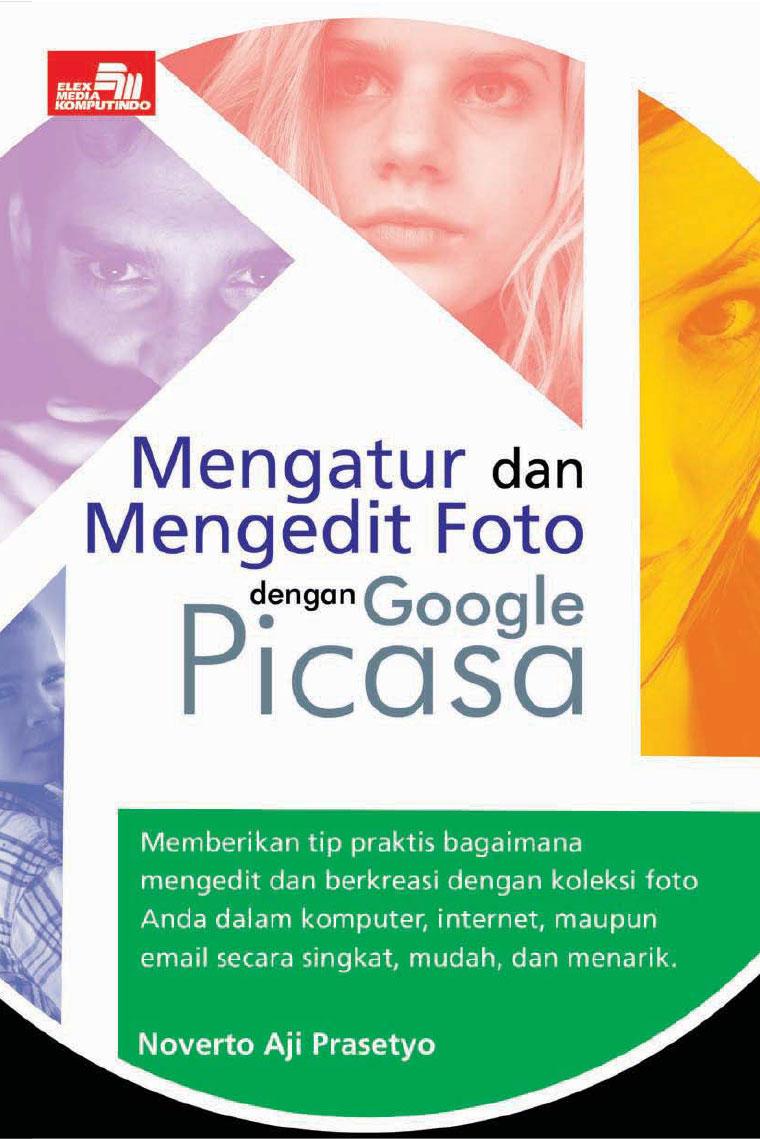
Cara Hapus Background Foto di Fococlipping.com
Pada situs web ini memiliki beberapa perbedaan dengan situs web sebelumnya. Yuk simak tahapan berikut!
1. Buka Situs Web Fococlipping.com
 Tahap pertama yang harus kamu lakukan adalah tik pada pencarian google untuk masuk ke situs web ”fococlipping.com”. Setelah membukanya akan tampak seperti pada foto d atas. Kemudian, kamu bisa klik “upload image” untuk memilih foto yang kamu ingin edit.
Tahap pertama yang harus kamu lakukan adalah tik pada pencarian google untuk masuk ke situs web ”fococlipping.com”. Setelah membukanya akan tampak seperti pada foto d atas. Kemudian, kamu bisa klik “upload image” untuk memilih foto yang kamu ingin edit.
2. Unggah Foto
 Setelah memilih foto yang diinginkan pada tahap pertama, lalu masuk pada tahap kedua ini untuk mengunggah foto yang telah kamu pilih. Setelah diunggah akan tampak seperti contoh foto di atas. Foto akan otomatis terbagi menjadi dua, di sebelah kiri adalah foto sebelum diedit, lalu foto di sebelah kanan adalah foto setelah diedit. Foto ini akan otomatis hilang background-nya tanpa diatur lagi karena masuk pada mode smart remove
Setelah memilih foto yang diinginkan pada tahap pertama, lalu masuk pada tahap kedua ini untuk mengunggah foto yang telah kamu pilih. Setelah diunggah akan tampak seperti contoh foto di atas. Foto akan otomatis terbagi menjadi dua, di sebelah kiri adalah foto sebelum diedit, lalu foto di sebelah kanan adalah foto setelah diedit. Foto ini akan otomatis hilang background-nya tanpa diatur lagi karena masuk pada mode smart remove
Jika kamu ingin memotong fotomu sendiri kamu juga bisa menggunakan mode manual remove yang mana kamu bisa dengan sesuka hati untung menghilangkan background menjadi berbagai bentuk.
Kamu bisa mengganti mode foto yang ingin kamu edit seperti portrait, product, dan graphic. Mode portrait digunakan untuk mengedit foto orang, mode product sesuai dengan namanya untuk mengedit barang, dan mode graphic untuk mengedit tulisan. Semua mode digunakan untuk mengedit background foto jadi transparan.
Selain mode foto, kamu juga dapat menghapus sendiri area yang ingin kamu hilangkan. Kamu cukup klik pada bagian “erase”, lalu arahkan kursor ke bagian yang ingin kamu hilangkan.
Jika kamu berpikir untuk mengulang gambar yang telah kamu edit, kamu bisa klik pada bagian “restore”, dengan itu foto akan kembali menjadi semula sebelum diedit.
3. Ganti Background
 Pada tahap ini termasuk pada tahap pilihan jika kamu ingin mengganti background yang telah kamu hapus sebelumnya. Kamu bisa klik bagian “background” di sebelah kanan atas, lalu pilih background sesuka hatimu. Kamu juga bisa mengganti background milikmu sendiri dari file perangkatmu. Kamu hanya perlu klik pada tanda + atau “custom” lalu pilih foto yang kamu ingin jadikan background.
Pada tahap ini termasuk pada tahap pilihan jika kamu ingin mengganti background yang telah kamu hapus sebelumnya. Kamu bisa klik bagian “background” di sebelah kanan atas, lalu pilih background sesuka hatimu. Kamu juga bisa mengganti background milikmu sendiri dari file perangkatmu. Kamu hanya perlu klik pada tanda + atau “custom” lalu pilih foto yang kamu ingin jadikan background.
4. Menambahkan Bayangan/Shadow
 Tahap ini juga termasuk tahap pilihan. Jika kamu ingin membuat fotomu tampak realistis kamu bisa menambahkan bayangan yang seolah-olah ada di belakang badan. Caranya dengan klik pada bagian “shadow” di atas kanan layar lalu beri centang pada bagian shadow. Setelah itu kamu dapat mengatur seberapa lebar dan tebal bayanganmu.
Tahap ini juga termasuk tahap pilihan. Jika kamu ingin membuat fotomu tampak realistis kamu bisa menambahkan bayangan yang seolah-olah ada di belakang badan. Caranya dengan klik pada bagian “shadow” di atas kanan layar lalu beri centang pada bagian shadow. Setelah itu kamu dapat mengatur seberapa lebar dan tebal bayanganmu.
5. Menambahkan Garis Tepi/Outline
 Tahap ini juga termasuk tahap pilihan. Jika kamu ingin menambahkan garis tepi pada fotomu untuk menambah keindahan foto sesuai dengan konsep editan kamu, kamu bisa saja menggunakan cara ini.
Tahap ini juga termasuk tahap pilihan. Jika kamu ingin menambahkan garis tepi pada fotomu untuk menambah keindahan foto sesuai dengan konsep editan kamu, kamu bisa saja menggunakan cara ini.
Masih pada bagian shadow, di bawahnya terdapat bagian outline. Lalu, beri centang pada bagian tersebut dan garis tepi akan muncul di bagian belakang foto. Kamu juga bisa mengganti warna garis tepi sesuai keinginanmu. Kamu juga bisa mengatur ketebalan garis tepinya.
6. Unduh Foto
 Tahap akhir adalah mengunduh foto. Jika kamu telah selesai dengan semua keperluan kamu dalam mengedit kamu bisa klik pada bagian “download” di pojok kanan atas layar. Setelah kamu klik akan muncul seperti foto di atas.
Tahap akhir adalah mengunduh foto. Jika kamu telah selesai dengan semua keperluan kamu dalam mengedit kamu bisa klik pada bagian “download” di pojok kanan atas layar. Setelah kamu klik akan muncul seperti foto di atas.
Akan ada dua pilihan format foto. Jika kamu bermaksud membuat background foto jadi transparan maka pilihlah format PNG. Namun, jika kamu sudah menghilangkan lalu mengubah background foto serta menambahkan shadow atau outline kamu bisa memilih format JPG.
7. Hasil Foto




Berikut adalah beberapa hasil foto yang sudah kamu edit melalui situs web fococlipping.com. Foto yang telah diedit berupa background transparan, ganti background, serta penambahan shadow dan outline.
Nah Grameds, itulah penjelasan mengenai dua situs web yang dapat mengedit background foto jadi transparan. Sangat mudah mengedit foto melalui situs web online, kamu pasti juga bisa mencobanya.
Jika kamu ingin mengedit foto lebih kompleks lagi kamu bisa belajar melalui buku-buku yang telah disediakan oleh Gramedia. Gramedia sebagai #SahabatTanpaBatas menyediakan buku-buku berkualitas yang dapat menemani keseharianmu. Yuk beli bukunya sekarang juga!
Baca juga artikel terkait “Cara Edit dan Hapus Bacground Foto” :
- Tips Menyusun CV
- Cara Meningkatkan Follower Instagram
- Cara Mengirim Lamaran Kerja Via Email
- Cara Membuat Daftar Riwayat Hidup
- Contoh Surat Lamaran Kerja
- Cara Menggunakan Zoom Meeting
- Cara Mengubah Foto ke PDF
- Cara Membuat Soal di Google Form
- Cara Membuat Email di Gmail
- Cara Menghitung Persen
- Cara Menggunakan Whatsapp Web
- Cara Penulisan Gelar Sarjana S1, S2, S3
Penulis: Ricky Atthariq
Ebook 10 Jurus Editing Foto ini mengandung berbagai cara membuat efek-efek menarik pada foto digital, teks, tombol-tombol, dan efek khusus lainnya secara cepat dan instan.
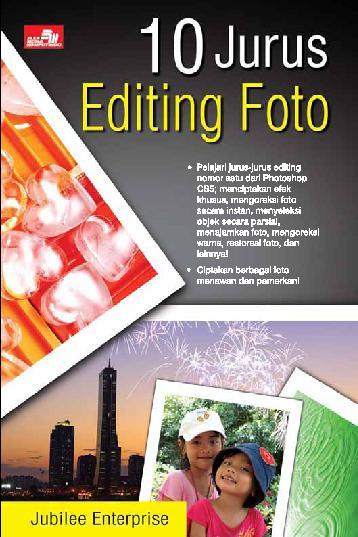
Bacalah ebook ini, karena ebook ini mengupas jurus-jurus terbaik mengedit foto digital!